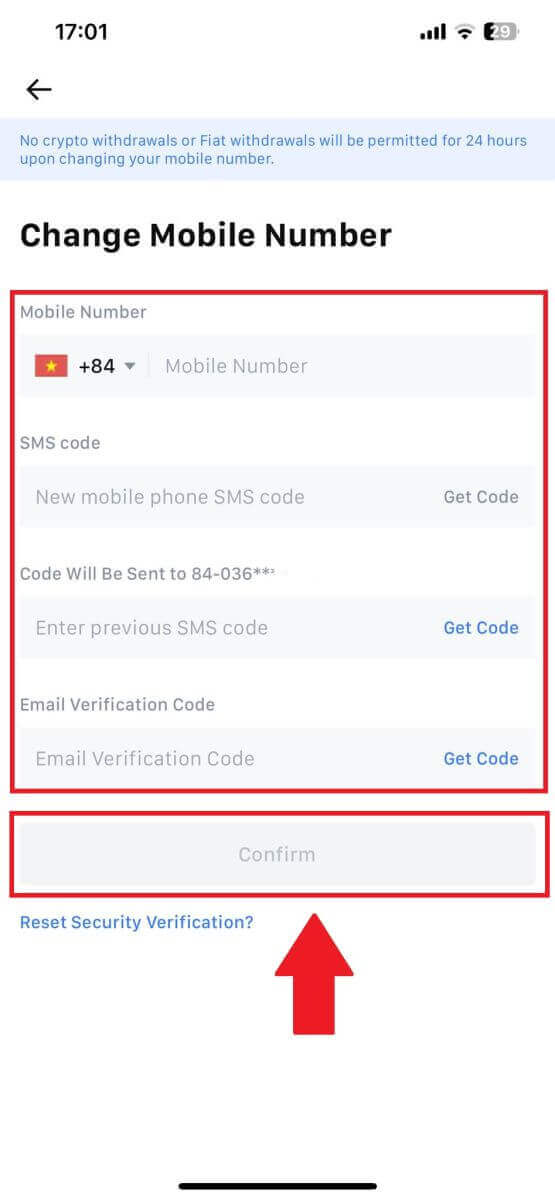Kako preuzeti i instalirati MEXC aplikaciju za mobilni telefon (Android, iOS)
U svijetu mobilne tehnologije koji se neprestano širi, preuzimanje i instaliranje aplikacija na vaš mobilni uređaj postala je rutina i bitan dio maksimiziranja njegovih mogućnosti. Ovaj će vas vodič provesti kroz jednostavan postupak nabave novih aplikacija, osiguravajući da bez napora možete pristupiti najnovijim alatima, zabavi i uslužnim programima na svom mobilnom uređaju.

Kako preuzeti i instalirati MEXC aplikaciju na iOS
Mobilna verzija platforme za trgovanje potpuno je ista kao i njezina web verzija. Posljedično, neće biti nikakvih problema s trgovanjem, uplatama ili isplatama.1. Preuzmite aplikaciju MEXC iz App Storea . Jednostavno potražite aplikaciju [ MEXC ] i preuzmite je na svoj iPhone ili iPad.
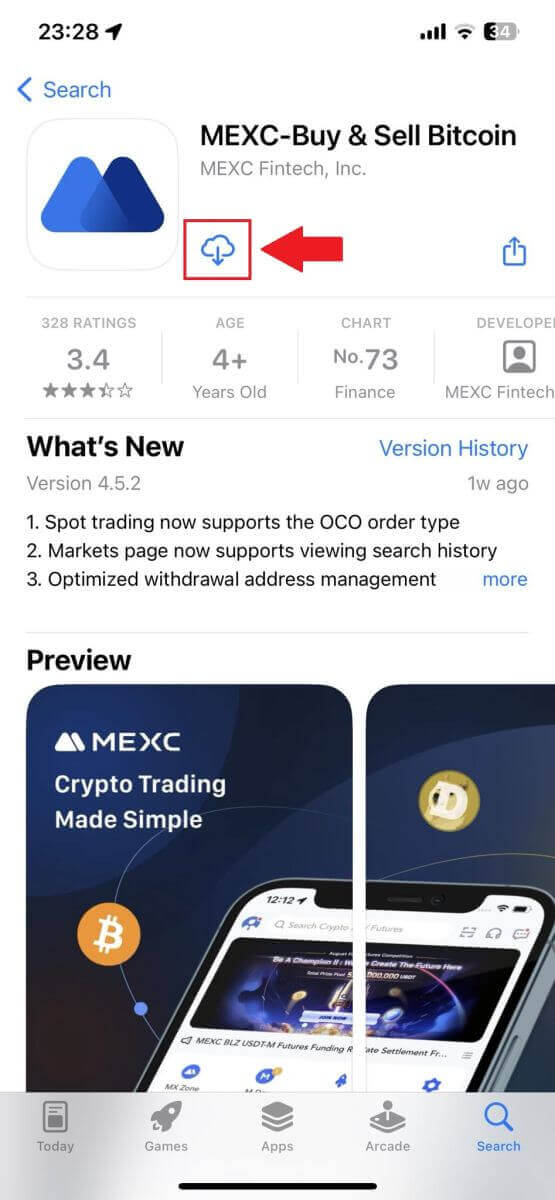
2. Pričekajte da instalacija završi. Tada se možete prijaviti na aplikaciju MEXC i prijaviti se kako biste započeli trgovati.
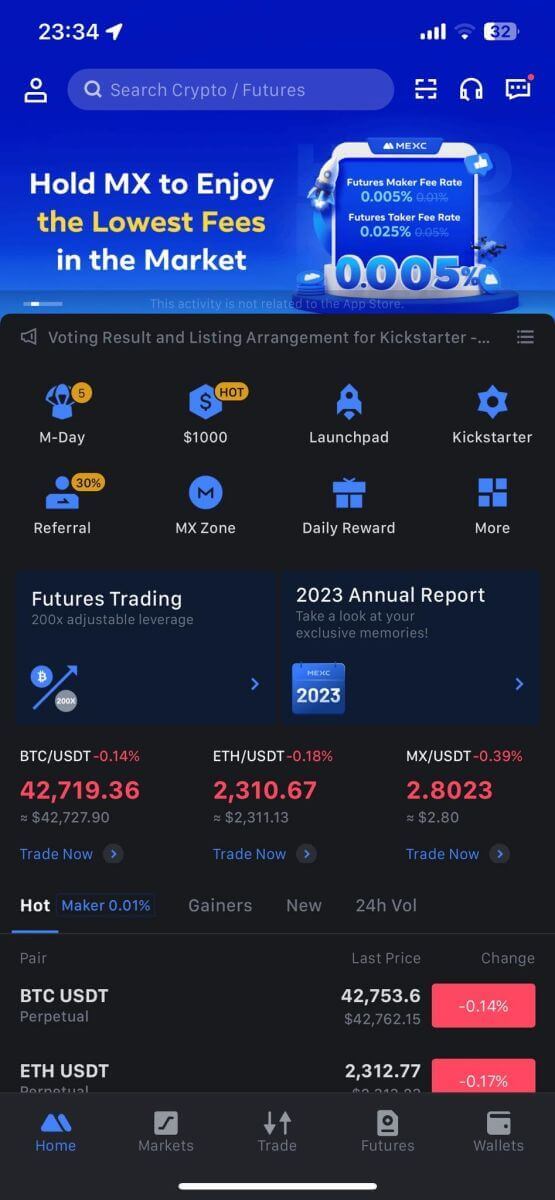
Kako preuzeti i instalirati MEXC aplikaciju na Android telefon
1. Preuzmite mobilnu aplikaciju MEXC iz trgovine Google Play . Jednostavno potražite [MEXC] aplikaciju i preuzmite je na svoj Android telefon.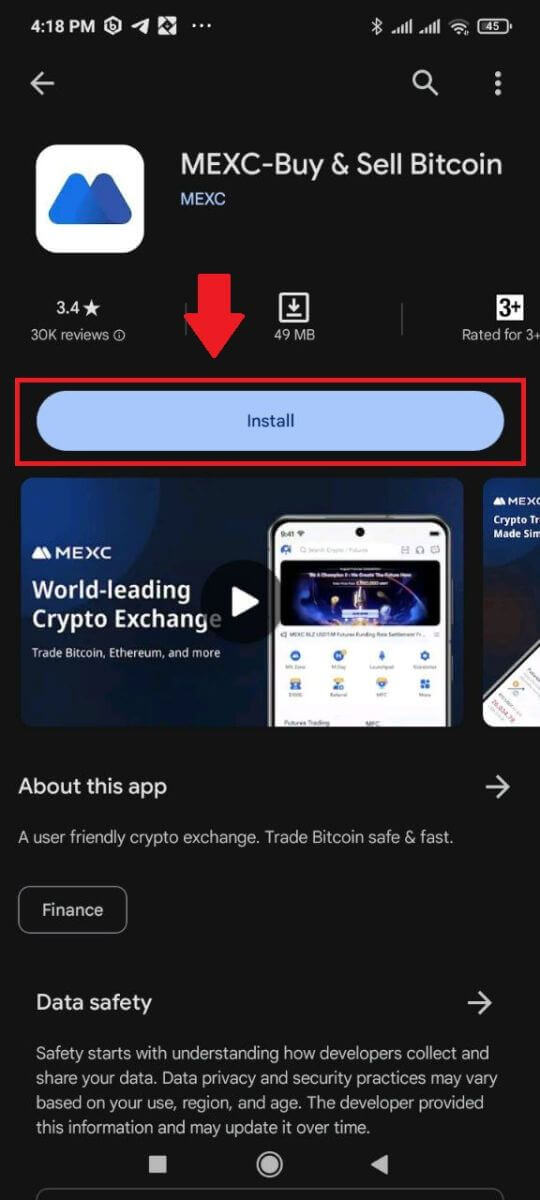
2. Pričekajte da instalacija završi. Tada se možete prijaviti na aplikaciju MEXC i prijaviti se kako biste započeli trgovati.
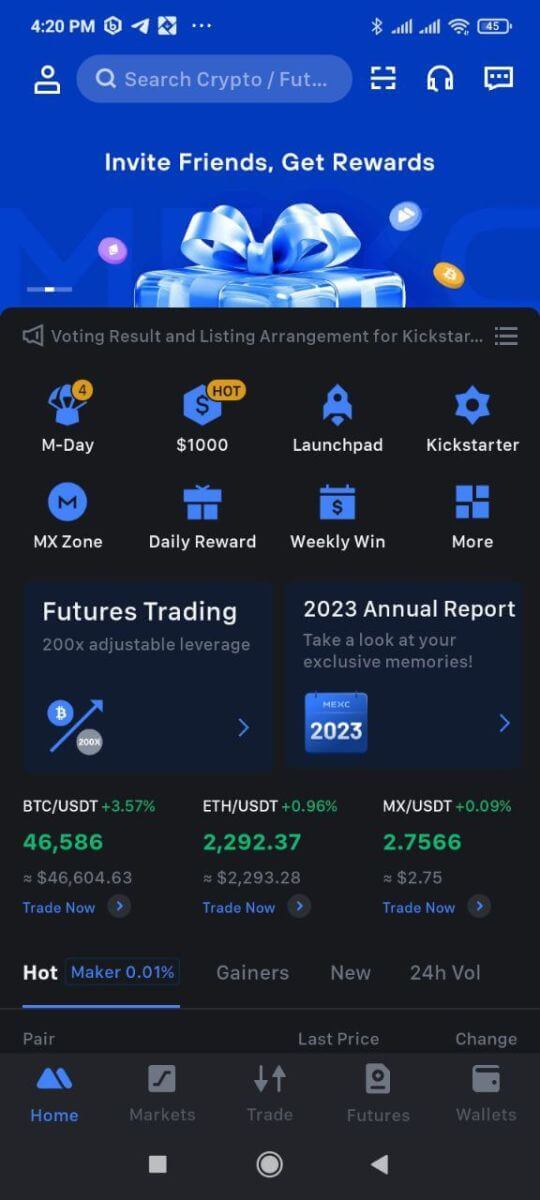
Kako registrirati račun na MEXC aplikaciji
Možete se registrirati za MEXC račun sa svojom e-adresom, telefonskim brojem ili svojim Apple/Google/Telegram računom na MEXC aplikaciji jednostavno uz nekoliko dodira.
Korak 1: Preuzmite i instalirajte aplikaciju MEXC
- Posjetite App Store (za iOS) ili Google Play Store (za Android) na svom mobilnom uređaju.
- Potražite "MEXC" u trgovini i preuzmite MEXC aplikaciju.
- Instalirajte aplikaciju na svoj uređaj.
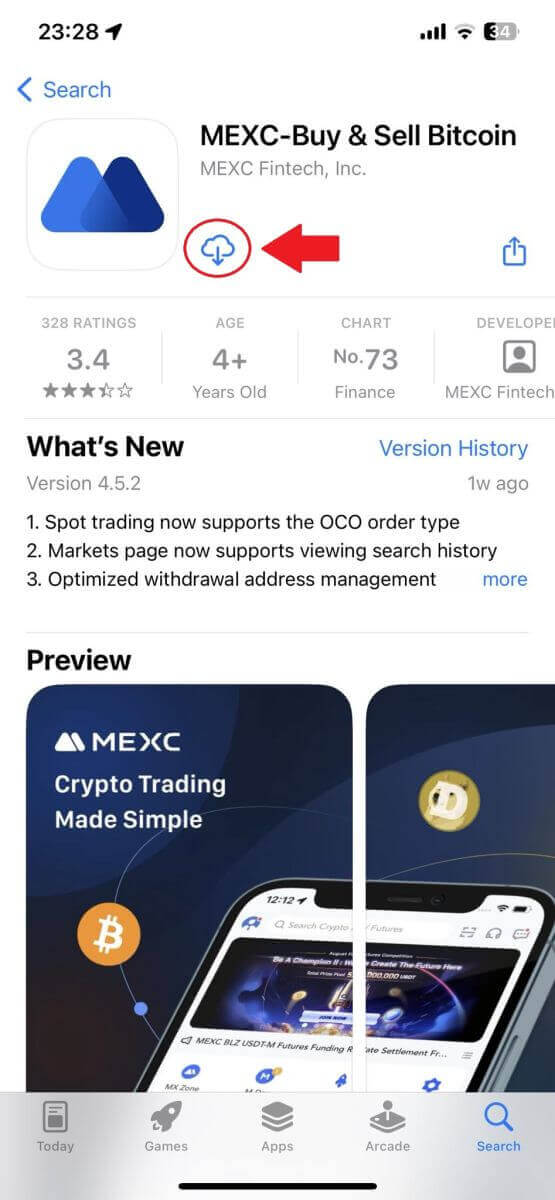
Korak 2: Otvorite aplikaciju MEXC
- Pronađite ikonu aplikacije MEXC na početnom zaslonu vašeg uređaja ili u izborniku aplikacije.
- Dodirnite ikonu za otvaranje MEXC aplikacije.
Korak 3: Pristupite stranici za prijavu
- Dodirnite gornju lijevu ikonu, a zatim ćete pronaći opcije poput "Prijava". Dodirnite ovu opciju za nastavak na stranicu za prijavu.
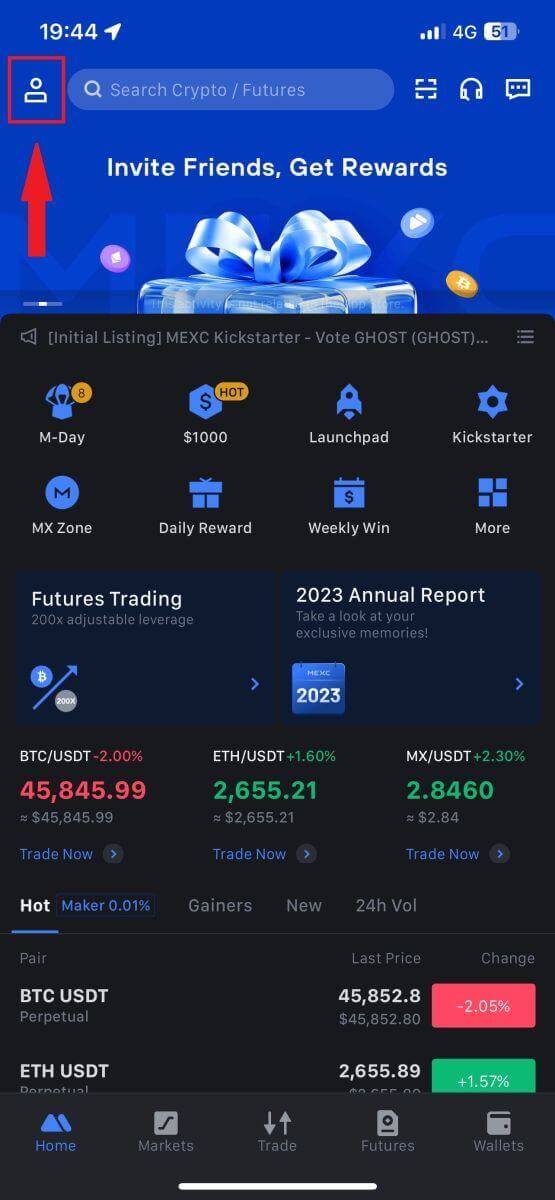
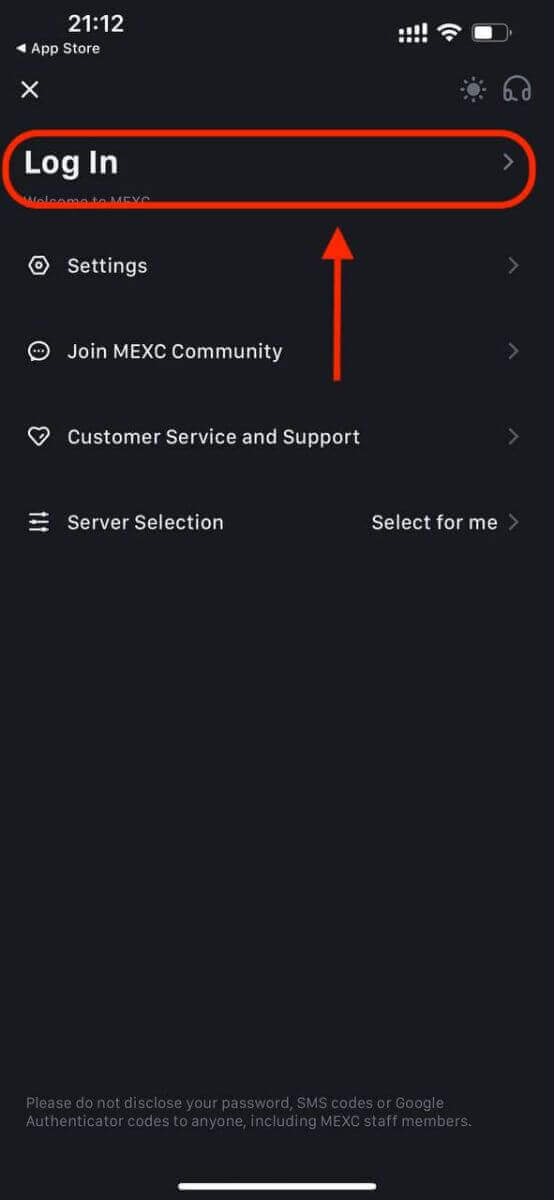
Korak 4: Unesite svoje vjerodajnice
- Odaberite [E-pošta] ili [Telefonski broj] i unesite svoju adresu e-pošte/broj telefona.
- Napravite sigurnu lozinku za svoj MEXC račun.
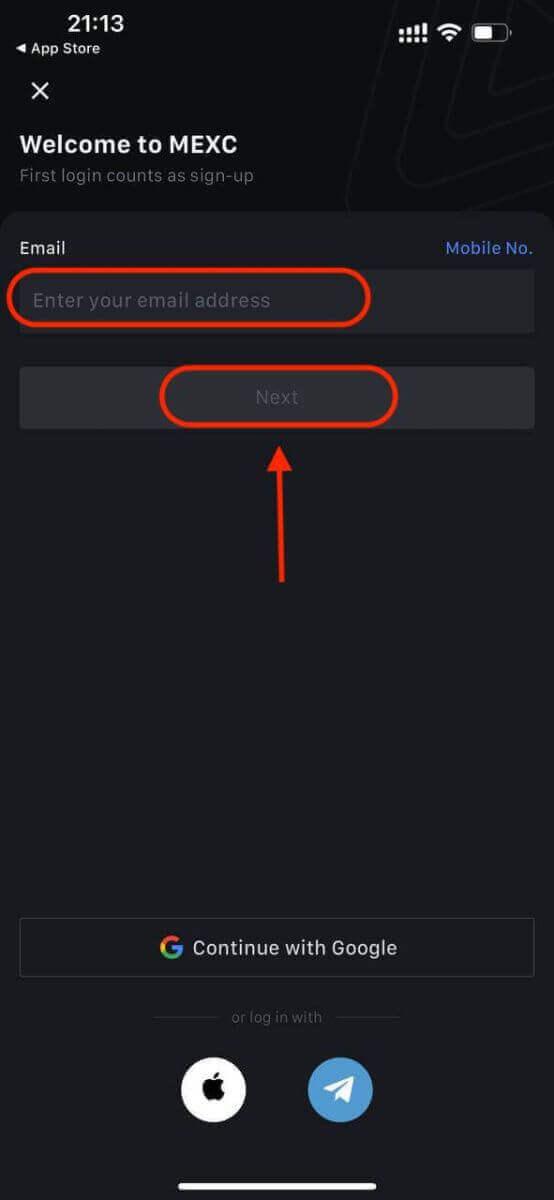
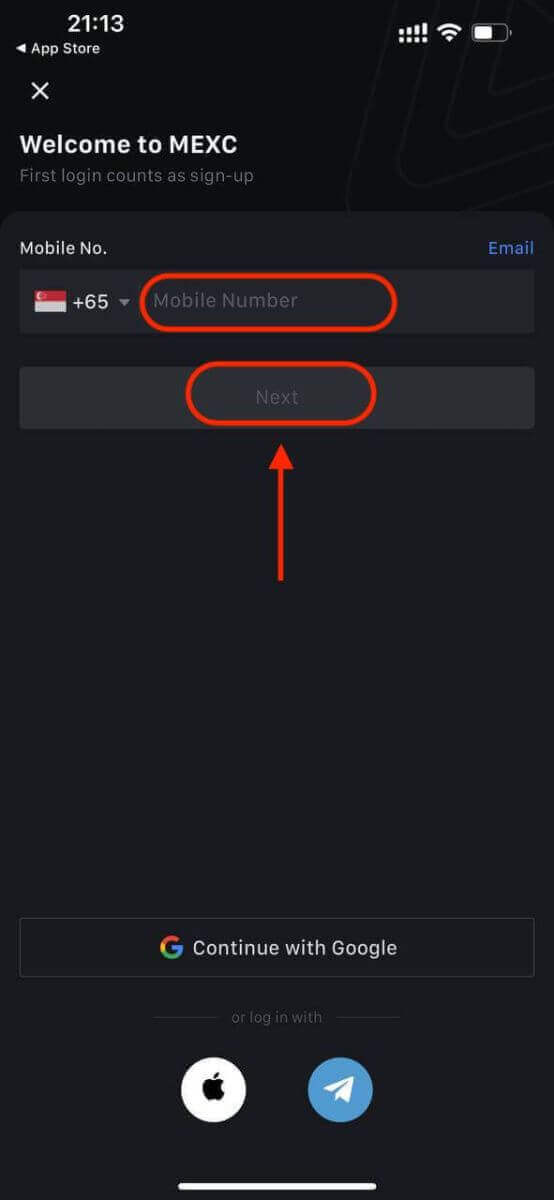
Stvorite sigurnu lozinku za svoj račun.
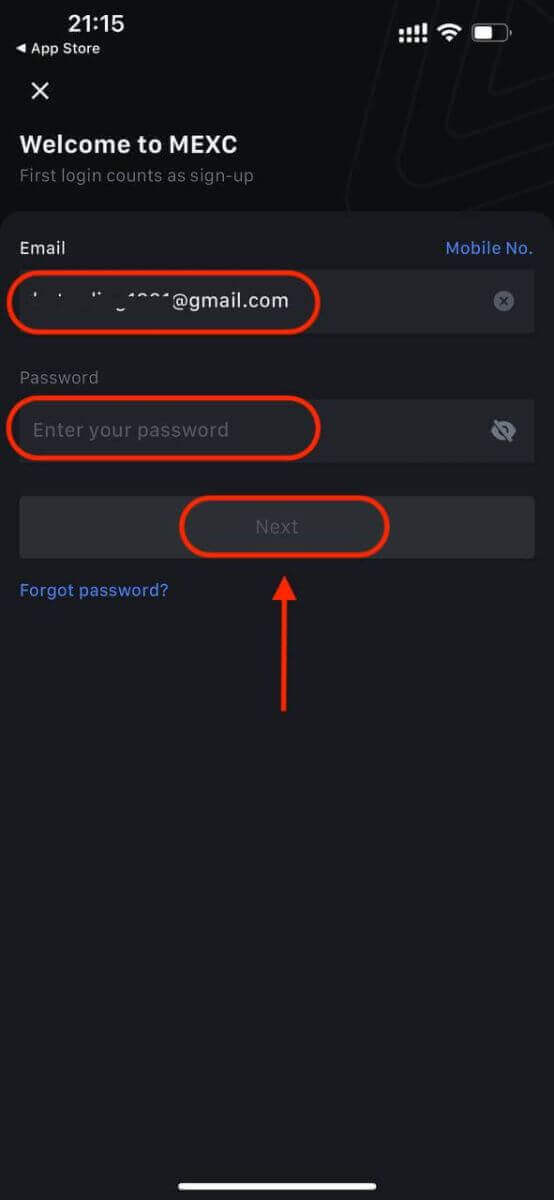
Bilješka:
- Vaša lozinka mora sadržavati najmanje 10 znakova, uključujući jedno veliko slovo i jedan broj.
5. korak: potvrda (ako je primjenjivo)
- Na svoju e-poštu ili telefon primit ćete 6-znamenkasti kod za provjeru.
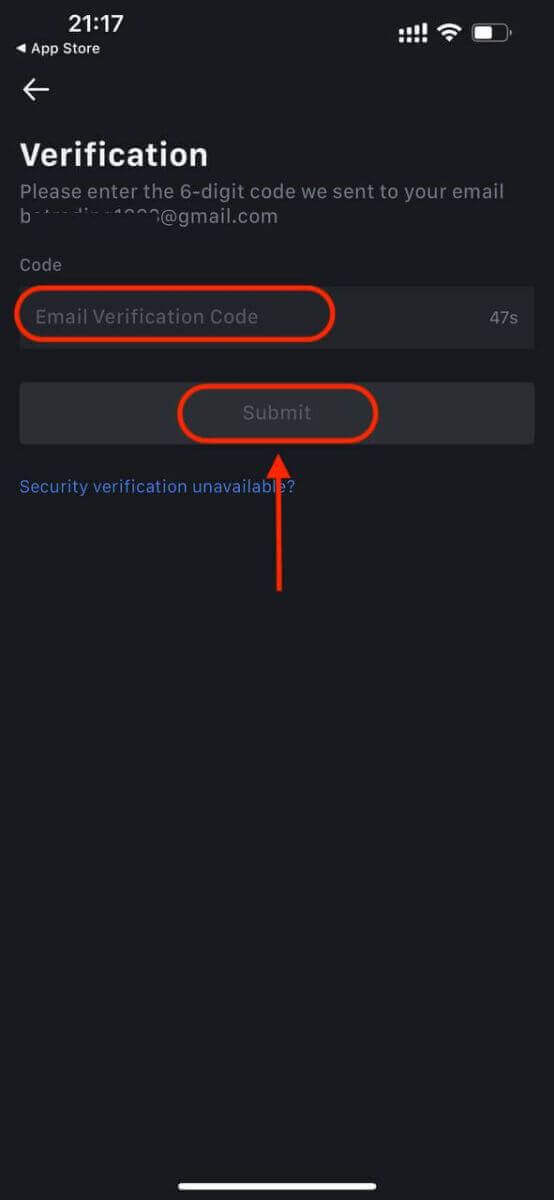
Korak 6: pristupite svom računu
- Čestitamo! Uspješno ste kreirali MEXC račun.
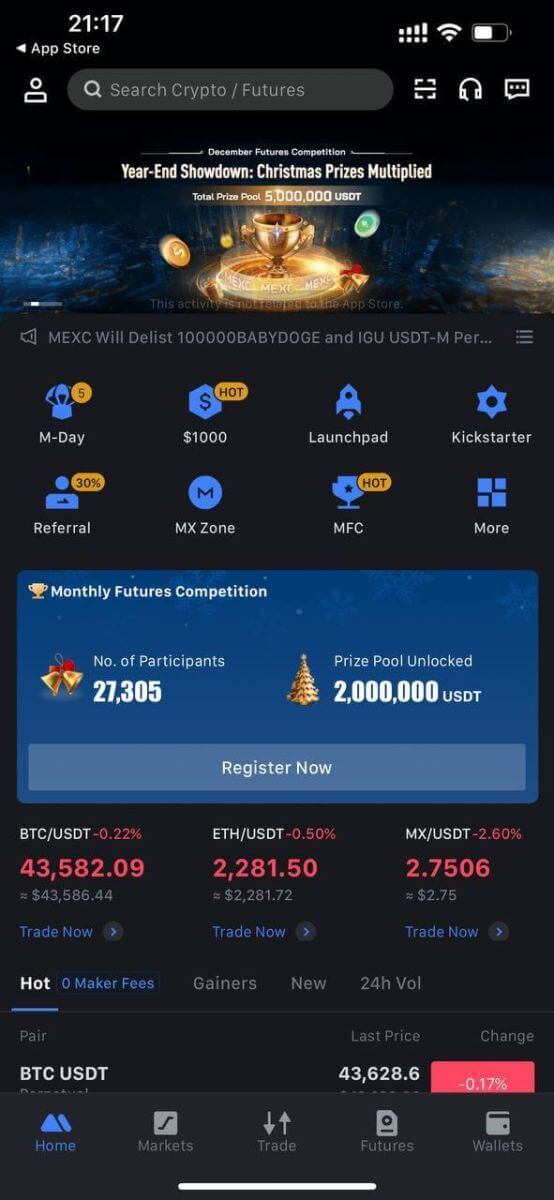
Često postavljana pitanja (FAQ)
Nije moguće primiti SMS kontrolni kod na MEXC
Ako ne možete primiti SMS kod za provjeru na svoj mobilni telefon, to može biti zbog dolje navedenih razloga. Slijedite odgovarajuće upute i pokušajte ponovno dobiti kontrolni kod.Razlog 1: SMS usluge za mobilne brojeve ne mogu se pružiti jer MEXC ne nudi uslugu u vašoj zemlji ili regiji.
Razlog 2: Ako ste instalirali sigurnosni softver na svoj mobilni telefon, moguće je da je softver presreo i blokirao SMS.
- Rješenje : Otvorite svoj mobilni sigurnosni softver i privremeno onemogućite blokiranje, a zatim ponovno pokušajte dobiti kontrolni kod.
Razlog 3: Problemi s vašim pružateljem mobilnih usluga, tj. zagušenje SMS pristupnika ili druge abnormalnosti.
- Rješenje : Kada je SMS pristupnik vašeg mobilnog operatera zagušen ili ima abnormalnosti, to može uzrokovati kašnjenja ili gubitak poslanih poruka. Obratite se svom davatelju mobilnih usluga kako biste provjerili situaciju ili pokušajte ponovno kasnije kako biste dobili kontrolni kod.
Razlog 4: Prebrzo je zatraženo previše SMS kodova za provjeru.
- Rješenje : Klikanje na gumb za slanje SMS kontrolnog koda previše puta u brzom nizu može utjecati na vašu mogućnost primanja kontrolnog koda. Pričekajte neko vrijeme i pokušajte ponovno kasnije.
Razlog 5: Slab ili nikakav signal na vašoj trenutnoj lokaciji.
- Rješenje : Ako ne možete primiti SMS ili imate kašnjenja u primanju SMS-a, to je vjerojatno zbog lošeg ili nikakvog signala. Pokušajte ponovo na mjestu s boljim signalom.
Ostali problemi:
Isključena mobilna usluga zbog nedostatka plaćanja, puna pohrana telefona, potvrda SMS-a koja je označena kao neželjena pošta i druge situacije također mogu spriječiti primanje SMS kodova za provjeru.
Napomena:
Ako i dalje ne možete primiti SMS kontrolne kodove nakon što ste isprobali gore navedena rješenja, moguće je da ste pošiljatelja SMS-a stavili na crnu listu. U tom slučaju kontaktirajte online korisničku službu za pomoć.
Što učiniti ako ne primite e-poštu od MEXC-a?
Ako niste primili e-poštu, pokušajte sljedeće metode:
- Provjerite jeste li unijeli ispravnu adresu e-pošte prilikom prijave;
- Provjerite svoju spam mapu ili druge mape;
- Provjerite šalje li se i prima li se e-pošta pravilno na strani klijenta e-pošte;
- Pokušajte koristiti e-poštu glavnog pružatelja usluga kao što su Gmail i Outlook;
- Kasnije ponovno provjerite svoju pristiglu poštu jer bi moglo doći do kašnjenja mreže. Kontrolni kod vrijedi 15 minuta;
- Ako još uvijek ne primate e-poštu, možda je blokirana. Prije ponovnog pokušaja primanja e-pošte morat ćete ručno staviti MEXC domenu e-pošte na popis dopuštenih.
Popis dopuštenih sljedećih pošiljatelja (popis dopuštenih domena e-pošte):
Popis dopuštenih za naziv domene:
- mexc.link
- mexc.sg
- mexc.com
Popis dopuštenih adresa e-pošte:
- [email protected]
- [email protected]
- [email protected]
- [email protected]
- [email protected]
- [email protected]
Kako mogu ažurirati svoj telefonski broj u aplikaciji MEXC?
1. Otvorite svoju MEXC aplikaciju i dodirnite ikonu [Profil] .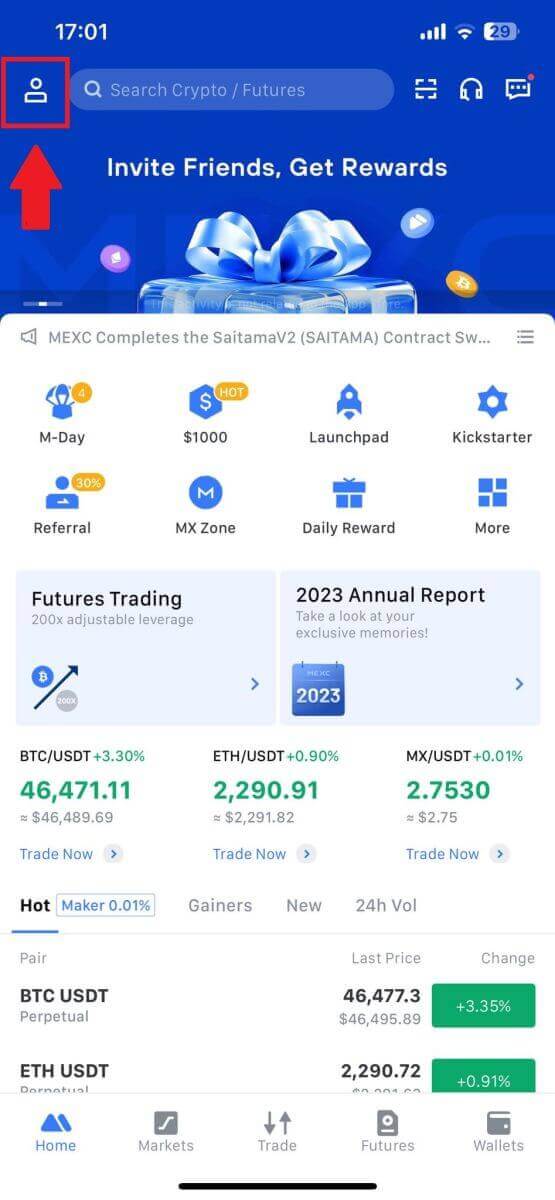
2. Zatim dodirnite [Sigurnost].
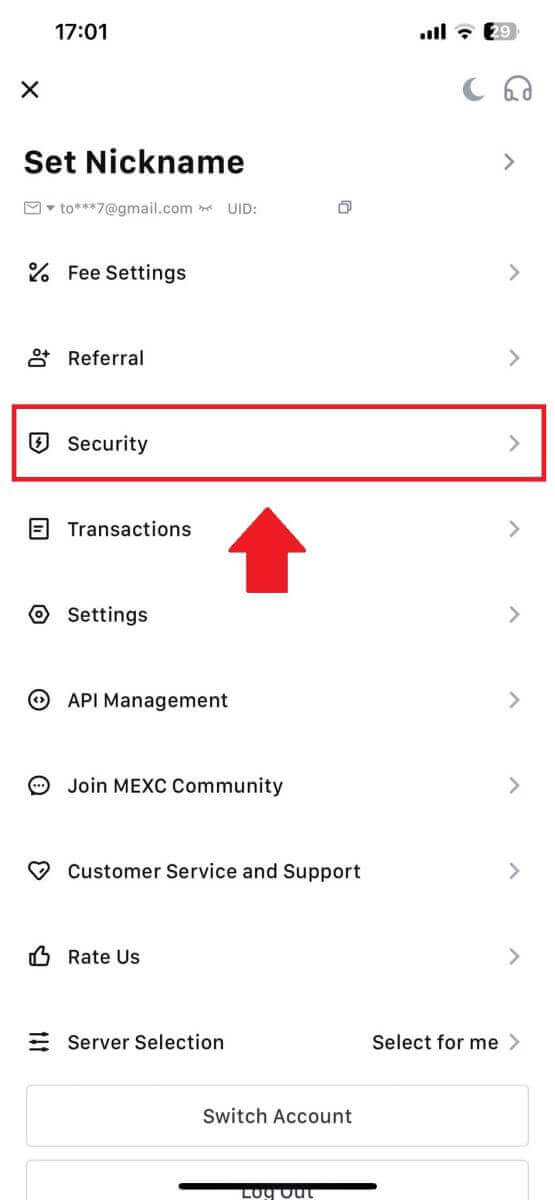
3. Odaberite [Mobilna potvrda].
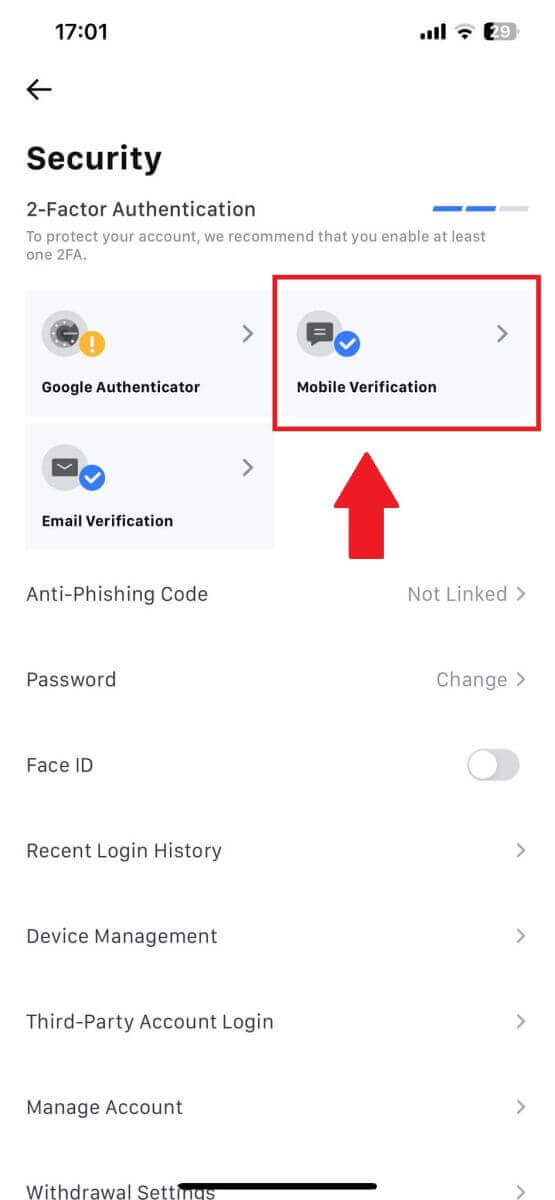
4. Unesite svoj novi telefonski broj i ispunite podatke u nastavku dodirom na [Get Code]
Nakon toga dodirnite [Confirm] i uspješno ste ažurirali svoj telefonski broj.